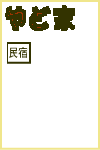 オリジナル表札 画像 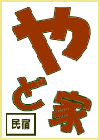 オリジナル表札 画像 ※ワンポイント 文字の、色と線の色を、変えたいときには、文字の上で右クリックして、<ワードアートの書式設定ダイアログボックス>を開きます。そこで変更してください。 文字のフォントを、変えたいときには、文字の上で右クリックして、<ワードアートテキストの編集ダイアログボックス>を開きます。そこで変更してください。 |
できあがった「や」「ど」「家」の三つの文字を、引き伸ばし、「民宿」のテキストボックスを配置して、完成です。 この例題では「家」の文字だけ、すこし右に傾けています。 文字の移動は、カーソルが「 文字を引き伸ばすには、四隅のどこかをポイントして、カーソルが「 縦に、調整したいときは、上下中央を、横に、調整したいときには、左右中央をドラッグしてください。 文字を傾けるのは、グリーンの丸印で回します。 ここからは、貴方の感性で、自由にやってください。どの文字を、どれだけ大きくして、どれだけ傾けても結構です。感じるままにやってください。 ページ全体の、バランスを見るには、ツールバーの <ページ全体を表示>を選択すると、ページが縮小され、全体が見やすくなります。 |